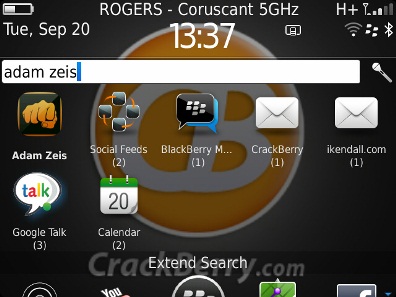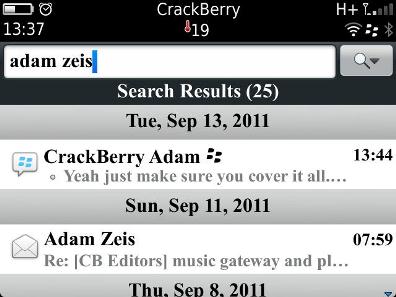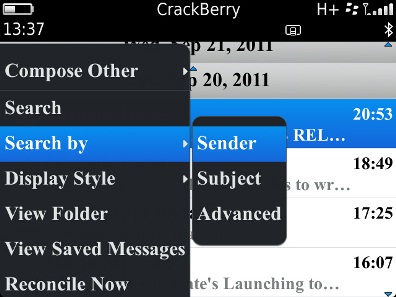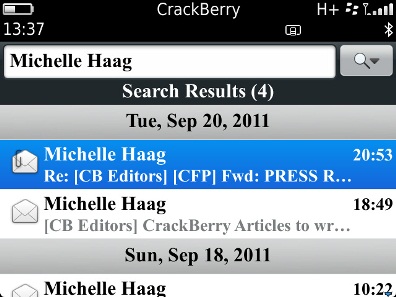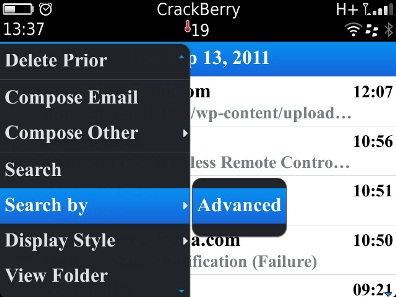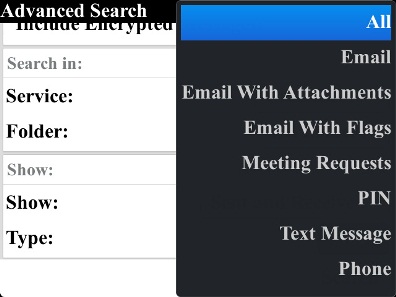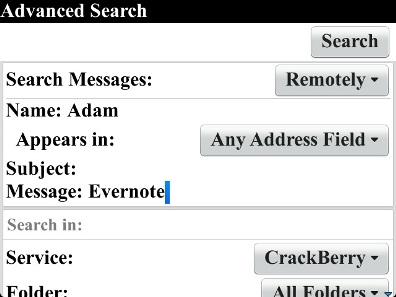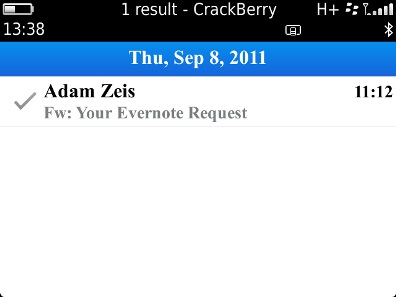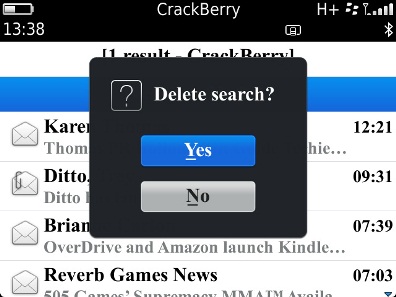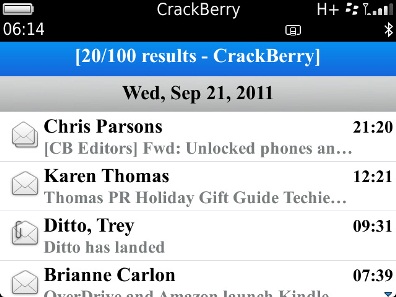Удобный поиск в вашем BlackBerry
автор BlackBerry Seller. Среднее время прочтения: около 2 минут.

В современном мире электронная почта для всех стала чем-то обыденным. Те, кто пользуется Email достаточно часто, отдают предпочтения смартфонам BlackBerry. Максимально функциональный интерфейс этих устройств позволяет удобно организовать личную электронную почту и позволит вам быстро находить нужные сообщения. Сегодня поговорим о том
В меню BlackBerry достаточно широкий выбор поисковых опций и с каждым новым поколением устройств RIM, работать становиться быстрее, легче и приятнее.
Итак, начнём с Universal Search (рабочий стол)
Допустим, необходимо найти все сообщения, полученные от Адама Зейса. Всё, что вам нужно сделать – так это ввести имя «Адам Зейс» в панель универсального поиска.
Как видно, поиск выдаёт всю информацию, связанную с введённым именем. После этого необходимо нажать на иконку «Конверт» и на дисплее появятся все сообщения Адама. Этот поиск локальный, а это значит, что удалённые сообщения или те, что удаляются автоматически через 30 и 60 дней отображаться не будут.
Внутренний поиск учётной записи
В BlackBerry можно искать нужное сообщение непосредственно в выбранной учётной записи. Для этого используется внутренняя поисковая система почтового ящика. Это очень удобно, если вам надо отфильтровать Email сообщения, игнорируя при этом записи календаря или BBM. Итак, открываем почтовый ящик, нажимаем клавишу «S», и вводим запрос.
Поиск по отправителю
Никто не отменял многофункциональную клавишу «Меню». Нажав её, можно быстро найти нужную информацию по отправителю (Serch by…). Заходим в «Меню», выбираем Поиск и находим нужного отправителя.
Когда необходимые критерии поиска заданы, поиск выдаёт нужные сообщения.
Расширенный и Удалённый поиск
Расширенный поиск используется, в основном, если вам необходима обширная информация. Выбираем в Меню «Advanced» опцию «Search by». Задаём критерии Расширенного поиска. Имея несколько учётных записей, вы можете указать все сразу или выбрать один из почтовых ящиков.
Также данный вид поиска поможет вам выбрать определённую папку, в которой хранятся нужные сообщения. Это могут быть полученные, отправленные или и те и те. Тип сообщения можно также указать – Email, почта с документами во вложении, PIN-сообщение, голосовое или текстовое сообщение.
Удалённый поиск очень удобен. В наше время почту можно хранить, не удаляя сообщения. Используя эту поисковую систему, удалённые сообщения можно будет восстановить.
Отметим, что данный вид поиска доступен пользователям BES, а также BIS с Gmail, Yahoo и Hotmail.
Запускается удалённый поиск через вышеописанный Расширенный поиск, вверху которого нужно выбрать функцию «Serch in». Здесь доступно два варианта поиска: Локальный (на устройстве) и Удалённый. Далее, как обычно, заполняем нужные критерии и результаты поиска будут отображены на дисплее.
После нажатия клавиши «Search» ваш запрос будет отправлен на сервер. Итак, мы видим одно сообщение с пометкой Evernote:
Когда поиск больше не нужен, BlackBerry предлагает очистить параметры запроса:
При отказе от очистки параметров поиска все найденные сообщения будут храниться первыми в списке сообщений.
Итак, мы рассмотрели все варианты поиска нужной информации на вашем смартфоне BlackBerry. Каким поиском пользуетесь вы — дайте знать в комментариях.
comments powered by HyperComments